Ответил! Можете ли вы использовать номер Google Voice для WhatsApp?
Можете ли вы использовать номер Google Voice для WhatsApp?
Владение номером Google Voice может быть весьма выгодным, особенно если вы получаете многочисленные международные звонки. Если вы хотите повысить свою конфиденциальность, возможно, вам будет интересно использовать свой номер Google Voice для WhatsApp. А вот вопрос: можете ли вы использовать номер Google Voice для WhatsApp? Работает ли Google Voice в WhatsApp? К счастью, ответы «Да».
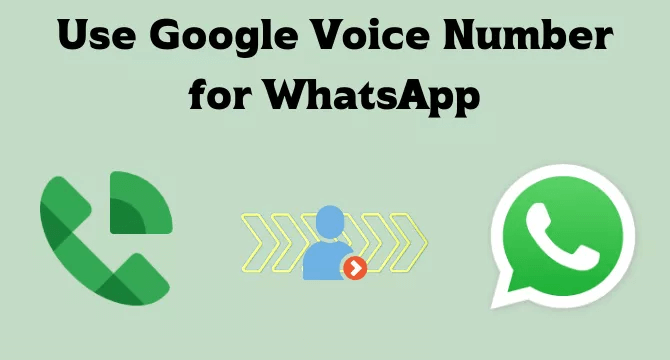
Здесь, в этом руководстве, мы предоставим всю информацию, необходимую для использования номера Google Voice для WhatsApp.
Что такое номер Google Voice?
Прежде чем мы углубимся в настройку WhatsApp с помощью номера Google Voice, полезно понять, что такое номер Google Voice. По своей сути Google Voice предоставляет вам постоянный и бесплатный номер телефона, связанный с вашей учетной записью Google. Этот номер позволяет вам совершать звонки, отправлять текстовые сообщения, оставлять голосовые сообщения и многое другое как с телефона, так и с компьютера. Важно отметить, что этот номер, присвоенный Google, не заменяет ваш фактический номер телефона, а служит альтернативой, которую вы можете использовать.
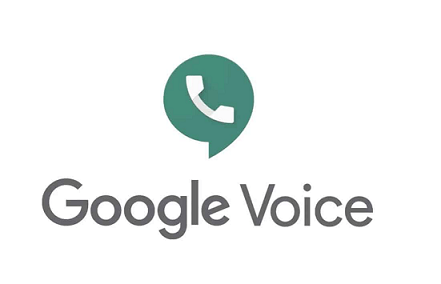
В настоящее время эта услуга доступна исключительно пользователям Google в США и Канаде. Номера Google Voice предлагают возможность создания двух отдельных учетных записей. Это высоко оцененная и популярная функция, позволяющая управлять как личными, так и деловыми звонками. Полученный вами номер будет вашим на всю жизнь. Однако важно помнить, что Google оставляет за собой право принимать меры, включая блокировку учетной записи, если вы нарушаете их условия обслуживания, например, используете номер для мошенничества или незаконной деятельности.
Как использовать номер Google Voice для WhatsApp
Использование номера Google Voice для WhatsApp может показаться сложным, но на самом деле это простой процесс. Вам просто нужно следовать инструкциям ниже.
Для начала вам потребуется существующий номер, который вы сможете использовать для привязки своего альтернативного номера Google Voice. Загрузите и установите Google Voice и WhatsApp на свой iPhone. Как только вы это сделаете, все готово.
Шаг 1. Зарегистрируйтесь и получите номер Google Voice.
Если вы хотите использовать свой предыдущий номер Google Voice, вы можете перейти к шагу 3 в этой части, чтобы начать использовать номер Google Voice для WhatsApp.
• Посетите официальный сайт Гугл голос > Выберите тип учетной записи, которую вы хотите: Персональный или Бизнес.
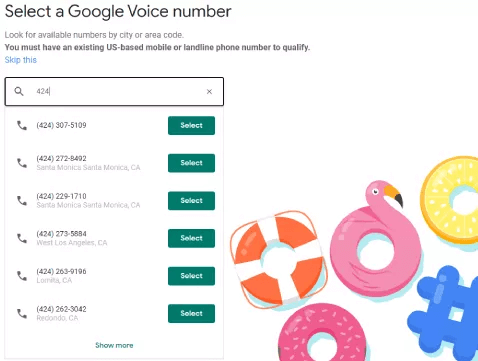
• Выберите нужный номер в соответствии с местоположением. Выбрать номер можно по городу или коду города. Затем добавьте желаемый номер в поле.
Шаг 2. Подтвердите номер Google Voice.
• Google Voice предложит вам ввести свой реальный номер телефона для проверки. Укажите номер телефона, к которому у вас есть доступ.
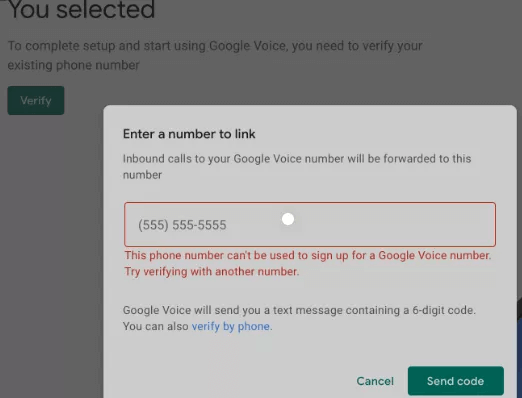
• Кран Отправить код > Введите полученный код для подтверждения, и теперь ваш номер Google Voice можно использовать.
Шаг 3. Настройте WhatsApp с номером Google Voice.
• Выйдите из предыдущей учетной записи WhatsApp, если вы используете WhatsApp сейчас, и запустите WhatsApp с самого начала.
• Когда WhatsApp попросит вас подтвердить свой номер телефона, выберите местоположение, которое вы выбрали для своего номера Google Voice, и введите свой номер Google Voice.
• Теперь вы можете либо отправить SMS через WhatsApp, либо выбрать опцию «Позвонить мне» для подтверждения.
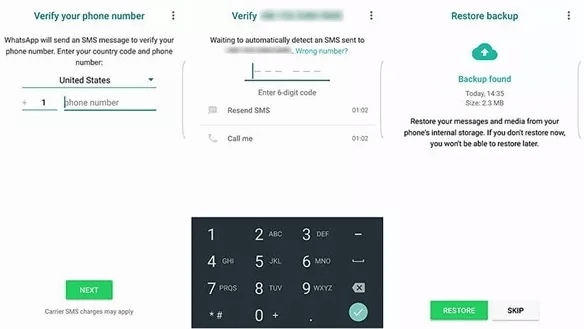
Вот и все. Теперь вы успешно использовали номер Google Voice для WhatsApp.
Возможно, вы захотите узнать:
Как объединить две учетные записи WhatsApp на iPhone
Бонус: резервное копирование истории чата WhatsApp в один клик.
Хотя WhatsApp предлагает множество функций, управление и защита ваших данных, особенно при переходе на новый телефон после использования номера Google Voice, может быть немного сложной задачей. Это особенно актуально при попытке перенести WhatsApp на новый iPhone со старого.
К счастью, с помощью FoneTool, мощного инструмента управления данными iOS, вы можете быстро создавать резервные копии и передавать историю чатов WhatsApp одним щелчком мыши. Самое приятное то, что программное обеспечение спроектировано таким образом, чтобы им было легко управлять.
FoneTool — ваш лучший менеджер WhatsApp
👍 Легкое резервное копирование и восстановление всех ваших данных WhatsApp без сети.
👍 Зашифрованное резервное копирование помогает максимально защитить вашу конфиденциальность.
👍 Простой пользовательский интерфейс позволяет выполнить задачу резервного копирования/переноса одним щелчком мыши.
👍 Широко совместим с iPhone (от iPhone 4 до новейшего iPhone 15), iPad и iPod.
Скачать бесплатную программуWin 11/10/8.1/8/7/XP
Безопасная загрузка
Установите этот инструмент на свой компьютер и в качестве примера возьмем резервное копирование iPhone WhatsApp.
Шаг 1. Подключите iPhone к компьютеру с помощью совместимого USB-кабеля. При появлении запроса нажмите Доверять на вашем iPhone, чтобы предоставить вашему компьютеру доступ к файлам iPhone.
Шаг 2. Запустите FoneTool на своем компьютере и нажмите Менеджер WhatsApp на левой панели основного интерфейса FoneTool. Теперь нажмите Начать под Резервное копирование WhatsApp начать.

Шаг 3. Вы можете включить шифрование резервных копий в соответствии с вашими потребностями> Нажмите Начать резервное копированиеи дождитесь, пока FoneTool завершит процесс резервного копирования.

Чтобы восстановить WhatsApp из локальной резервной копии, вы можете просто посетить страницу «История резервного копирования» в FoneTool, чтобы получить файл резервной копии для WhatsApp.

Краткое содержание
Использование номера Google Voice для WhatsApp — простой процесс. Вам нужно будет войти в систему и настроить свою учетную запись Google Voice. Как только это будет сделано, вы сможете использовать свой новый номер и настроить WhatsApp с ним почти так же, как и со своим личным номером.
Предположим, вы хотите сделать резервную копию или перенести историю чата WhatsApp. Вы можете скачать FoneTool и положиться на него, чтобы упростить процесс. Если у вас есть какие-либо вопросы, предложения или отзывы, не стесняйтесь обращаться к нам.
FoneTool — универсальный менеджер данных iPhone
Переносите, резервируйте и управляйте данными на iPhone, iPad и iPod touch простым способом.
-

Совместимость с iOS 17
 iPhone 15 поддерживается
iPhone 15 поддерживается



